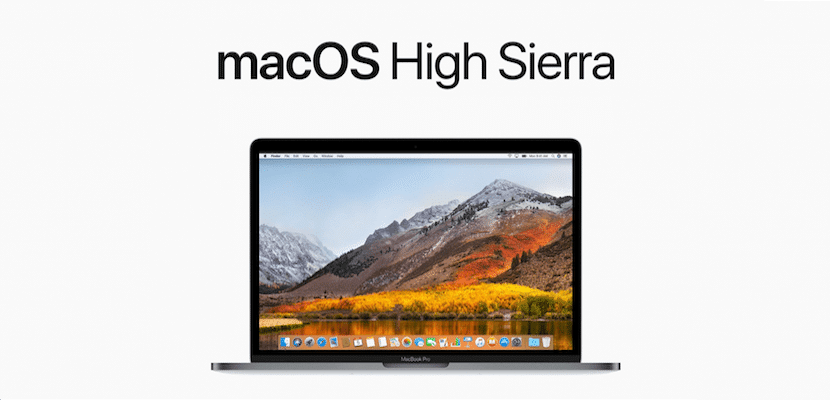
En av tingene som Mac-systemet har, er enkel håndtering og produktivitet så høy at du kan ha når du kjenner alle hemmelighetene. Jeg har stått foran Mac-maskiner i mer enn 8 år, og i dag kjenner jeg mange former og prosedyrer som finnes i systemet, men etter hvert som jeg skjønner at macOS er et system fullt av overraskelser.
I denne artikkelen skal jeg vise deg hvordan du bytter skrivebord uten å måtte bruke styreflaten eller musen, det vil si ved å bruke en hurtigtast.
I Mac-systemet er det muligheten for å opprette flere skrivebord for å finne applikasjonene du åpner, slik at du med en enkel bevegelse av å skyve fire fingre på styreflaten eller to fingre på Magic Mouse, går fra den ene til den andre. Sannheten er at jeg alltid har brukt prosedyren med styreflaten og Magic Mouse, men i noen tid nå, der jeg lærer alle mulige hurtigtaster for å øke hastigheten min i systemetJeg har brukt den eksisterende hurtigtasten for å bytte mellom stasjonære maskiner.

Denne hurtigtasten er veldig enkel, og du trenger bare å trykke på «kontroll» -tasten med venstre hånd og høyre eller venstre pil med høyre. På den måten får du pultene til å møte opp. Hvis du i tillegg holder vinduet til et program valgt ved kontinuerlig å klikke på tittellinjen og deretter lager du snarveien som jeg har nevnt, hva som skjer er at applikasjonen forblir fast på skjermen og når du bytter skrivebordet bak, er effekten at applikasjonsvinduet endrer skrivebordet.